LINEのグループトークをしていると、ときどきすごい勢いでトークが流れてしまうことがあります。
そんなとき、文字入力をもっと早くしたい!と思います。
文字入力が遅いとお悩みな方にオススメなのが「音声入力」。
話して、確認して、送信ボタンをタップするだけなので、文字入力が苦手な方は、返信スピードが格段にアップします。
※スマホでの音声入力方法を知りたい方は「LINEは音声入力を使うとトークが便利!シニアにおすすめ!らくらくスマホでもOK」を参照してください。
iPhoneとAndroid(Google)スマホの音声入力でできることの違い
便利な音声入力ですが、iPhoneとAndroidのスマホで、できることに差があります。
その一番の差が「改行と句読点」が音声入力でできるか、できないか。
iPhoneは「改行」や「てん」とスマホに向かって話せば、改行や「、」が入力できます。
しかし、残念ながらAndroidのスマホは、この「改行と句読点」が音声入力できません。
(正確には「できない」のではなく、日本語に対応していないということ。句読点に対応しているのはドイツ語、英語、スペイン語、フランス語、イタリア語、ロシア語のみです)
そこを補い、Androidのスマホの音声入力で「句読点」の入力や「改行」ができるようになるアプリがあるのでご紹介します。
Android(Google)スマホの音声入力で句読点OKにしてくれるアプリ「Swype Keyboard」
※残念ながら2018年2月「Swype」はiOS版、Android版ともにサービスの提供が終了されたようです。トライアル版はまだ存在しますが、本体サービス終了に伴い今後サポートもされないものと思われます。
後継アプリは「Androidスマホ「音声入力」で改行や句読点が使える無料アプリ。LINEやSNSで文字入力が苦手な方に」を参照してください。
「Swype Keyboard」は、Android(Google)のスマホでも、改行や句読点を音声入力でもできるようにしてくれるキーボードアプリです。
110円の有料アプリですが、トライアル版は無料で試せるので、「Swype Keyboard」のトライアル版を試してみました。
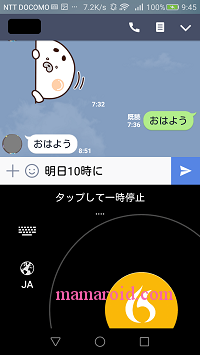
「Swype Keyboard」に入力するキーボードが置き換わるので、音声入力画面も上記のような体裁になります。
「Swype Keyboard Trial」の設定、使い方
では簡単に「Swype Keyboard Trial」の設定、使い方を見てみましょう。
1、アプリ「Swype Keyboard Trial」をダウンロード
Googleストアから「Swype Keyboard Trial」をダウンロードします。

ダウンロードしてアプリを開くと上記の画面になりますので、真ん中の矢印をタップ
2、「Swype Keyboard Trial」を有効に

真ん中の矢印をタップすると設定画面になります
3、Swype+Dragon Trial のチェックボックスをONに
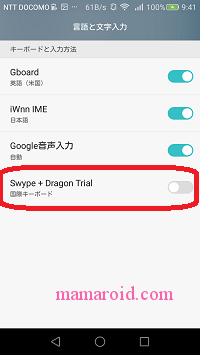
「Swype Keyboard Trial」をON(右のボタンをタップして青色にする)にすると有効になり、入力キーボードが「Swype Keyboard Trial」に置き換わります。
※もとに戻したいときは、スマホの設定(歯車マーク)>言語と文字入力から、変更できます。
4、言語は日本語を選択
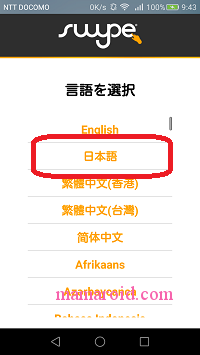
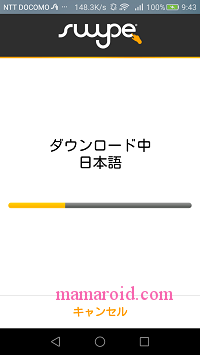
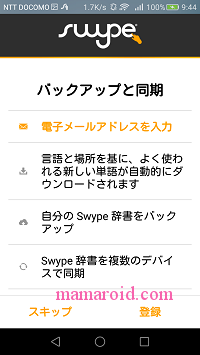
お試しで使ってみる場合は同期せず「スキップ」で。同期は実際に使い続けたい、となったときにするほうがいいと思います。
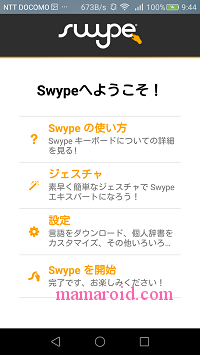
「Swypeへようこそ!」が表示されれば、設定は完了です。
「Swype+Dragon Trial 」キーボードでの音声入力方法
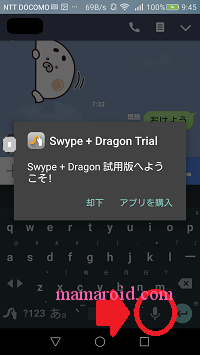
入力窓をタップすると、「Swype+Dragon Trial 」のキーボードが表示されます。
音声入力のマイクは右下にあります。
スマホ音声入力で入力できる句読点の種類
基本的には「記号の読み方」で、句読点は音声入力できます。
改行 → かいぎょう
「、」→ とうてん
「@」→ あっとまーく
ほかにも、「記号の読み方」などでググると読み方のヒントがでてきます。いろいろ試してみるといいですね。
LINEだけではなく、カカオトークやTwitter、Facebook、メールや返信の返しが早く、楽になります。
入力が遅いと感じているのなら、トライアル版は無料なのでキーボートの使い勝手を試してみるといいですね。
参照:記号の読み方辞典
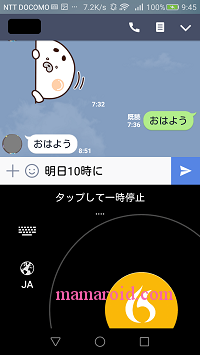
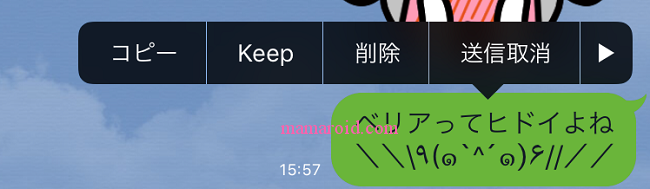
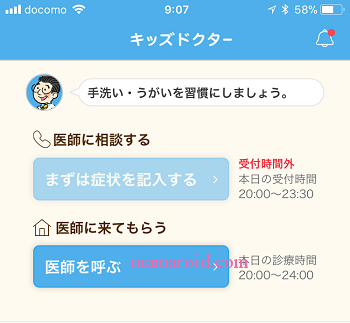
コメント